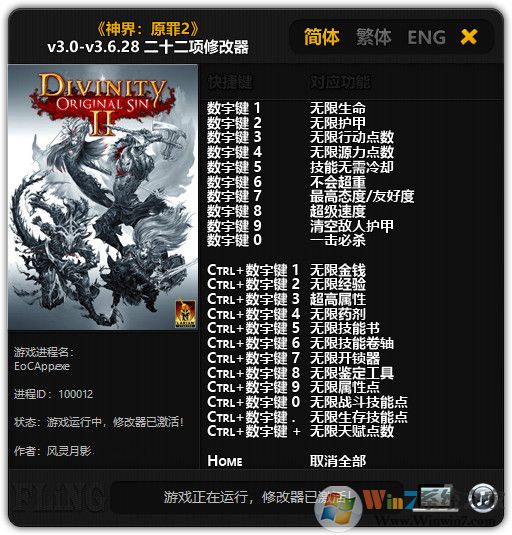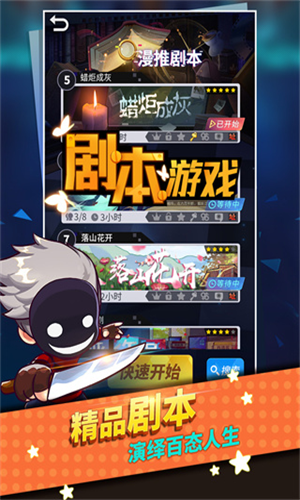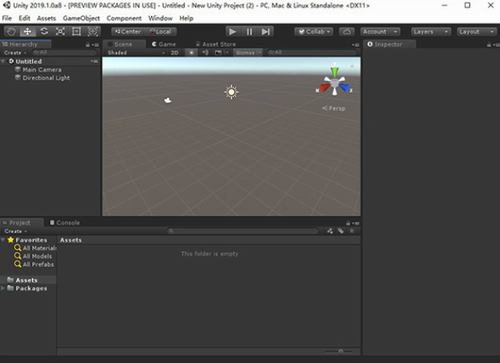zktime下载-zktime考勤管理系统 V5.0免费版下载
考勤管理系统是公司管理员工非常重要的软件,zktime考勤管理系统是由中控科技之手的专业化考勤通用软件,能够帮助用户轻松地管理和收集考勤机,zktime考勤管理系统便捷好用,还可以帮助计算机识别考勤机,先进的考勤管理机制,帮您轻松考勤。

zktime软件特色
1.zktime考勤管理系统最多允许1000台考勤机同时在线,允许3万名员工同时考勤,数据处理能力强,数据不会少。
2.与公共云相比,ZKTime9.0支持服务器构建私有云,数据更安全,系统更稳定。
3.异地考勤,基于私有云和强大的数据处理能力,更安全、更高效、更省心。
4.第三方界面开放,用户购买时直接让商务开启权限即可访问第三方软件,无需申请定制。
5.修改授权方式,知识兔让用户在购买时直接激活业务,不再使用加密狗。
6.手机自助考勤,无需下载app,直接扫描二维码即可签到签退。
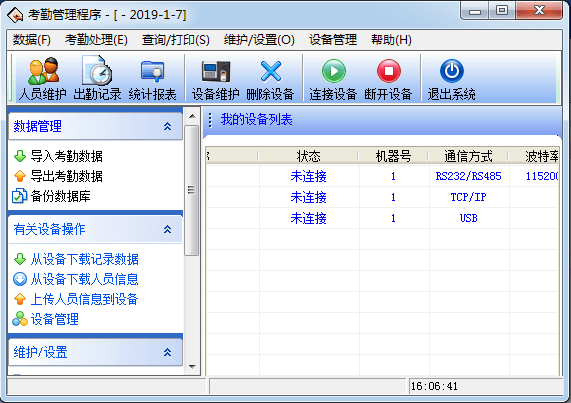
zktime软件特色功能
实时监控
实时监控功能使管理软件人员能够在第一时间了解员工的出勤情况或开门情况,及时发现和处理异常情况。
闪盘管理USB。
一般而言,知识兔可以通过RS232.以太网.RS485等几种方式下载记录数据。
当通信麻烦或无法通信时,您可以通过u盘上传和下载员工信息和指纹,并将数据下载到软件中。
短消息管理
知识兔为某些型号的机器分享了定期定人发送公对私短信的功能。知识兔只需要在后台软件上设置,然后知识兔上传到设备上,启动设备就可以看到公共短信,总会出现。用户验证指纹后,私人短信会提示短信。从而减少人事工作量,大大提高工作效率。
部门管理
该模块便于管理部门管理各部门。主要可以添加删除部门和部门雇佣员工。
公出/请假
当员工因公出或请假而无法参加正常考勤时,为了保证最终统计结果的正确性,需要通过该功能进行设置。
员工维护
选择维护/设置菜单,知识兔点击人员维护项目,在部门列表中选择要查看的部门,部门的员工将显示在员工列表中。在这里,您可以查看或修改员工的各种信息,并单独为员工设置考勤。考勤设置的优先权大于员工排班时的考勤设置。
忘签到处理
如果知识兔员工因特殊原因未能签到,知识兔可以使用员工忘记签到的功能来增加签到记录。
集体迟到
在某个部门部分或全体员工因某种原因迟到或因参加活动未签到时,知识兔可以使用此功能来修改员工的签到时间。
出勤记录
该模块可以查询所有员工的出勤记录,是从设备上下载的初始记录,所有出勤统计都是基于此记录。
安装方法
1.在系统之家下载zktime考勤管理系统官方版安装包,解压缩打开安装程序,知识兔选择安装语言

2.知识兔点击同意此协议,知识兔点击下一步

3.知识兔点击下一步,你可以默认软件安装位置,知识兔也可以知识兔点击浏览选择安装位置
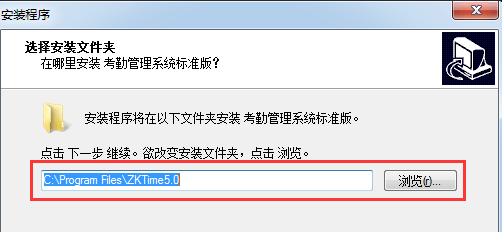
4.选择安装组件

5.接下来还有一系列的安装,知识兔根据软件提示操作即可
使用说明
添加设备
软件要从设备中下载数据时,需要与设备建立通讯。因此首先将要连接的设备添加到系统中,知识兔输入相应的连接参数,连接机器后进行数据的上传与下载。1. 设备维护
在软件主界面上知识兔点击按钮设备维护或在“我的设备列表”区域内单击鼠标右键选择设备维护,在这里对设备进行添加、删除、修改。
1、系统有2个默认设备通讯参数,一个是RS232/RS485方式,一个是以太网方式。某些特定机器还具有USB通讯方式(如XU500等),具体机型请参见相应的产品《用户指南》,知识兔使用
2、单击按钮,弹出新增设备窗口,用户可在此窗口中设置该设备的相关信息。输入相应设备的连接参数,保存即可,在左边的设备列表中会显示设备名称。
3、删除,如果知识兔设备已经不需要使用了,在左边的设备列表中单击要删除的机器名,再知识兔点击删除按钮,就可以从系统中删除该设备。
4、保存,如果知识兔对选中的设备的连接参数修改之后,需知识兔点击保存按钮,来将信息保存下来。
连接设备
1.已添加到系统的设备都会显示在“我的设备列表”中,在要连接的设备上单击选中,再知识兔点击连接设备按钮;或者在要连接的设备上单击鼠标右键,在出现的菜单中选择连接
2.设备的连接参数是否与设备的菜单中的通讯参数相符。
3.通讯线是否连接好。
下载数据
这是管理软件与设备之间进行数据交换的窗口。通过此菜单,知识兔可以将设备上的用户信息和记录数据下载到软件中,知识兔也可以将软件中保存的用户信息和上传到设备中。进行下列操作时,需首先连接好设备。从设备下载记录数据:下载设备中的全部验证通过的记录; 从设备下载人员信息:员工信息的下载,知识兔可以同时下载员工指纹; 上传人员信息到设备:员工信息的上传,知识兔可以同时上传员工指纹;
1、从设备下载记录数据
1)当系统与设备处于连接状态时,才可以进行下载数据的操作。直接知识兔点击主界面的右边“有关设备操作”栏的从设备下载记录数据;或进入设备管理菜单,知识兔选择从设备下载记录数据。
2)系统会提示“正在读取数据”,这时请稍等片刻,当数据下载完成后在页面右下方的状态栏中提示下载数据完成之后,设备与软件的通讯已经结束。下载之后的数据需要添加到系统,如果知识兔数据比较多时,可能需要的时间稍长
3)下载的记录会全部显示在上图中圈中的记录区域。同时,新的记录数据将保存到系统的员工记录数据表中,知识兔可以在出勤记录中查看;新的用户将保存到系统的员工信息表中,知识兔可以在员工维护中查看。数据下载完成后,系统并不会自动清除设备里面储存的数据。如果知识兔在维护/设置菜单下的系统设置-》下载记录-》选择了下载记录后删除设备上的记录数据,系统会自动清除设备上的记录数据。
2、从设备下载人员信息
1)当系统与设备处于连接状态时,才可以进行下载数据的操作。直接知识兔点击主界面的右边“有关设备操作”栏的从设备下载人员信息;或进入设备管理菜单,知识兔选择从设备下载人员信息。查看设备上的用户:点此按钮可以查看设备上的用户,信息显示在“新用户”栏中。下载:要下载数据时直接知识兔点击下载按钮即可。
2)如果知识兔设备上的用户是系统数据库中已经存在的用户,则这些用户会显示在“本地数据库已有用户”栏内。
3)高速下载:当使用以太网方式连接机器,并且知识兔数据比较多时,知识兔可以采用高速下载来提高传送速度。(如您的设备选择ZKFinger10.0版算法,不能使用此功能。
4)删除:在列表区选中需要删除的用户,知识兔可以选择删除设备中所有用户信息:只删除指纹、只删除面部或者只删除密码,只需要在对应项目上打勾即可,然后知识兔选择【删除】按钮。当要选择多条记录时,可在按住Ctrl键同时单击鼠标。
3、上传人员信息到设备
1)当用户不小心删除了指纹机上的人员信息及指纹或使用多台设备时,为了用户使用方便,减少登记量,软件分享了将数据库中的人员信息及指纹上传至机器的功能。
2)关设备操作”栏的上传人员信息到设备;或进入设备管理菜单,知识兔选择上传人员信息到设备。
3)分部门选择员工:例某公司有很多个部门,上传时只要上传某个部门的某一些员工。则将鼠标点在某个部门上,本部门的员工信息将显示在列表中
常见问题
当系统出现如下错误提示时,您需要更正您的数据库连接设置:
1、连接Microsoft Access数据库的设置方法:
1)分享者选择Microsoft Jet 4.0 OLE DB Provider;
2)单击下一步或连接,进入如下界面:
知识兔点击按钮,知识兔可以选择数据库文件。
A:单机使用
通过弹出的文件管理器菜单,定位到要使用的数据库之上。默认的文件路径为C:Program FilesAtt2007att2000.mdb。知识兔点击测试连接检查连接是否成功,如果知识兔显示的测试连接成功的话,就表明该软件能够连接上数据库,如下图:
用户可以通过输入密码对数据库保持其安全性,如果知识兔不想输入密码的话,只要在空白密码选项中打上勾,如果知识兔需要输入密码的话,需要把空白密码选项上的勾去掉,然后知识兔在密码框中输入密码,在允许保存密码选项框中打上勾,按确定键就行了。如下图:
B:联网使用
假设有三套管理系统进行联网,三套管理系统所在的计算机分别编号为Computer1,Computer2,Computer3,而且知识兔Computer1为主机。那么,先将Computer1上的管理系统的安装目录设为共享,并且知识兔让Computer2和Computer3都能进行读写访问。Computer1上的数据库链接指向本地的数据库;而Computer2和Computer3上的数据库链接均指向Computer1上的数据库。这样,就能实现数据的共享。
1、SQL Server数据库连接的设置方法:
要使用网络数据库,必须先在数据库服务器上建立管理系统数据库。在管理系统的安装目录中,你可以找到一个文件 sqlserver.sql,该文件就是在Microsoft SQL Server 7.0 上建立管理系统数据库的 SQL 脚本。如果知识兔您使用别的数据库服务器,请参照该文件建立管理系统数据库。
分享者选择Microsoft OLE DB Provider for SQL Server, 单击下一步或连接,进入如下界面:
确定存放数据库的服务器名称,登录服务器的信息及数据库名称。单击确定按钮完成设置。
下载仅供下载体验和测试学习,不得商用和正当使用。